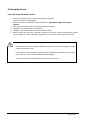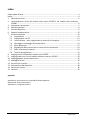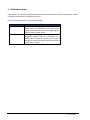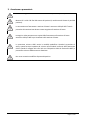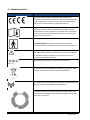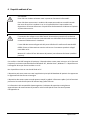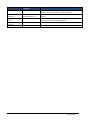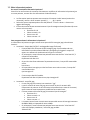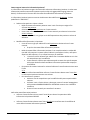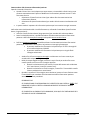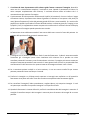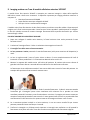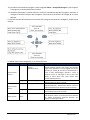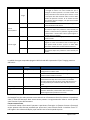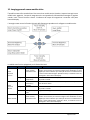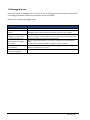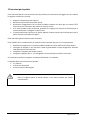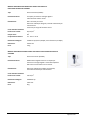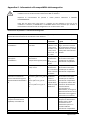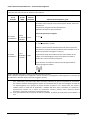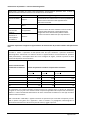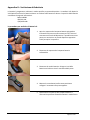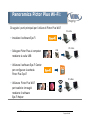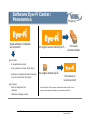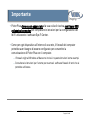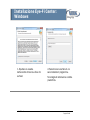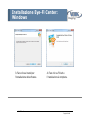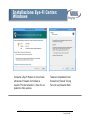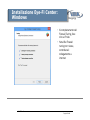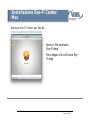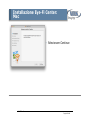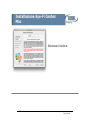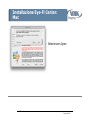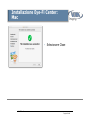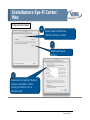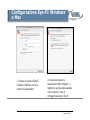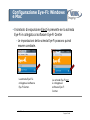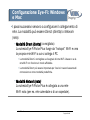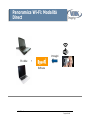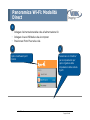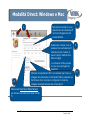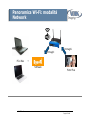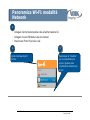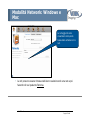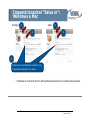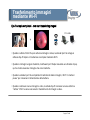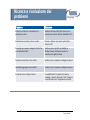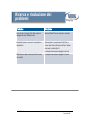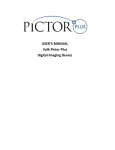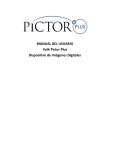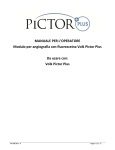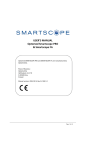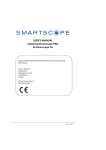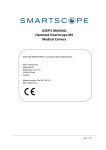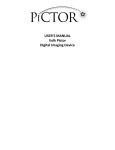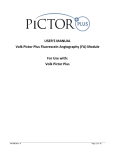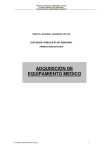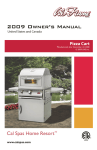Download Installazione Eye-Fi Center
Transcript
MANUALE PER L’OPERATORE Volk Pictor Plus dispositivo di imaging digitale Questa confezione comprende: Fotocamera Pictor Plus con lenti ottiche e accessori: Modello: Modulo retina (VP2RET) Modulo anteriore (VP2ANT) Ricevitore per imaging (VP2HAND) Culla (VPCRADLE) Descrizione: modulo per imaging del fondo oculare modulo per imaging oftalmico esterno ricevitore per imaging generale Accessori Coppetta oculare, guida rapida per trasmissione dati e ricarica della batteria cavo USB unità di alimentazione --------------------------------------------------------------- Inoltre la confezione può comprendere: - Panno per la pulizia - Manuale utente - Batterie L'accessorio che segue può essere acquistato a parte: - Adattatore per lampada a fessura Pictor Plus (VP2SLM) che consente di utilizzare la fotocamera come strumento di imaging stazionario. IM-071 Rev C Pagina 2 di 82 Guida rapida all’avvio COSA FARE PRIMA DEL PRIMO UTILIZZO: 1. Estrarre Volk Optical Pictor Plus dalla confezione e controllare che nessuna parte sia danneggiata. 2. Montare la batteria secondo le istruzioni contenute in appendice B, pagina 45 di questo manuale. 3. Mettere la culla sulla scrivania vicino al PC (Personal Computer). 4. Collegare l’altra estremità del cavo USB al PC. 5. Collegare l’unità di alimentazione alla presa elettrica (rete). 6. Mettere Pictor Plus nella culla. La batteria comincia a ricaricarsi. Caricare la batteria per quattro ore prima del primo utilizzo. Quando il dispositivo non è in uso, può essere tenuto nella culla. Linee guida per la conservazione del dispositivo: Se la batteria viene conservata fuori dalla fotocamera per un periodo più lungo, essa deve essere caricata ogni 9 mesi. Se la batteria viene conservata all'interno della fotocamera, questa deve essere messa nella culla con il cavo di alimentazione della culla collegato. La normale vita di servizio della batteria è prevista essere 1-2 anni. IM-071 Rev C Pagina 3 di 82 Indice Guida rapida all’avvio ............................................................................................................................ 3 Indice ...................................................................................................................................................... 4 1. Destinazione d’uso ......................................................................................................................... 5 2. Controindicazioni all’uso del modulo ottico retina VP2RET e del modulo ottico anteriore VP2ANT ........................................................................................................................................... 6 3. Avvertenze e precauzioni: .............................................................................................................. 7 4. Simboli importanti .......................................................................................................................... 8 5. Parti del dispositivo ........................................................................................................................ 9 6. Requisiti ambiente d’uso .............................................................................................................. 12 7. Istruzioni operative ...................................................................................................................... 13 7.1. Preparazione ........................................................................................................................ 13 7.2. Collegamento a un PC .......................................................................................................... 13 7.3. Utilizzo di base – avvio, spegnimento e ripresa di un’immagine ......................................... 13 7.4. Montaggio e smontaggio del modulo ottico........................................................................ 14 7.5. Menu dispositivo .................................................................................................................. 15 7.6. Regolazione della messa a fuoco e messa a fuoco automatica ........................................... 18 7.7. Editor informazioni paziente ................................................................................................ 19 7.8. Tasto di reimpostazione ....................................................................................................... 23 8. Imaging retinico utilizzando il modulo ottico VP2RET ................................................................. 24 9. Imaging oculare con l’uso di modulo oftalmico anteriore VP2ANT ............................................. 29 10. Imaging generale senza modulo ottico ........................................................................................ 33 11. Messaggi di errore ........................................................................................................................ 36 12. Istruzioni per la pulizia ................................................................................................................. 37 13. Manutenzione del dispositivo ...................................................................................................... 38 14. Descrizione tecnica ....................................................................................................................... 39 15. Garanzia ........................................................................................................................................ 43 Appendici: Appendice A: Informazioni sulla compatibilità elettromagnetica Appendice B: Sostituzione batteria Appendice C: Configurazione Wi-Fi IM-071 Rev C Pagina 4 di 82 1. Destinazione d’uso Pictor Plus è una fotocamera digitale medica utilizzata con specifiche lenti ottiche concepite per scattare immagini di fondo oculare e superficie dell’occhio. Le lenti ottiche supportate e il loro uso previsto sono: Componente: VP2RET VP2ANT IM-071 Rev C Descrizione: Modulo per imaging del fondo. La fotocamera digitale Pictor Plus VP2HAND con il modulo ottico VP2RET è concepita per catturare immagini digitali e video del fondo oculare umano. Modulo per imaging oftalmico esterno. La fotocamera digitale Pictor Plus VP2HAND con il modulo ottico VP2ANT è concepita per catturare immagini e video della superficie dell’occhio umano e delle zone circostanti. Pagina 5 di 82 2. Controindicazioni all’uso del modulo ottico retina VP2RET e del modulo ottico anteriore VP2ANT Poiché una prolungata esposizione a luce intensa può danneggiare la retina, l'uso del dispositivo per esame oculare non deve essere protratto più del necessario e l'impostazione della luminosità non deve superare quella che serve a garantire una visualizzazione chiara delle strutture target. Il dosaggio dell’esposizione retinica a un rischio fotochimico è il prodotto della radianza e del tempo di esposizione. Se il valore della radianza fosse ridotto della metà, sarebbe necessario il doppio del tempo per raggiungere il limite massimo di esposizione. Sebbene non siano stati identificati rischi acuti da radiazione ottica per oftalmoscopi diretti o indiretti, si consiglia di limitare l'intensità della luce diretta all'occhio del paziente al livello minimo necessario per la diagnosi. Bambini, pazienti afachici e persone con occhi malati avranno un rischio maggiore. Il rischio potrebbe essere maggiore anche se la persona sottoposta all'esame è già stata esposta allo stesso strumento o a un altro strumento oftalmico con l’uso di una fonte di luce visibile durante le 24 ore precedenti. Questo si applica in modo particolare se l’occhio è stato sottoposto a fotografia retinica. . Pictor Plus VP2RET e VP2ANT sono classificati come Classe 2 sulla base dello standard ISO 15004-2:2007. Il tempo di utilizzo quotidiano e il numero massimo di impulsi consentito si calcolano sulla base di risultati di classificazione ottica secondo lo standard ISO15004-2:2007. ATTENZIONE: “La luce emessa da questo strumento è potenzialmente pericolosa. Più è lunga la durata dell'esposizione e maggiore è il numero degli impulsi, più c'è rischio di danni oculari. L'esposizione alla luce proveniente da questo strumento quando opera alla massima potenza supera le linee guida di sicurezza dopo: Numero massimo di impulsi (immagini fisse) consentito al giorno: - EY4: 6326 impulsi (immagini fisse) / occhio ES2: 575 impulsi (immagini fisse) / occhio Il tempo di utilizzo quotidiano del video deve limitarsi a: - IM-071 Rev C EY4: 1 ora 30 min. video / occhio ES2: 8 min. video / occhio Pagina 6 di 82 3. Avvertenze e precauzioni: Utilizzare solo gli accessori e la batteria forniti da Volk Optical con questo prodotto. Mettere PC e culla al di fuori del settore dei pazienti (a una distanza di almeno 4 piedi dal paziente). La connessione tra fotocamera e stazione di lavoro è attraverso USB e/o WIFI. Tutte le procedure di autorizzazione devono essere eseguite nella stazione di lavoro. Immagini e video possono essere copiati dalla fotocamera nella stazione di lavoro attraverso USB e/o WIFI e poi visualizzati nella stazione di lavoro. La protezione scrittura USB è attiva in modalità predefinita. Quando la protezione è attiva, questa funzione impedisce di scrivere nella scheda di memoria della fotocamera dal PC quando è collegato alla culla. Nel caso il dispositivo abbia la funzionalità WIFI, la protezione scrittura USB deve essere disattivata. Non sono consentite modifiche di questo dispositivo. IM-071 Rev C Pagina 7 di 82 4. Simboli importanti Simbolo 0086 Descrizione Il marchio CE sul prodotto indica che è stato testato ed è conforme ai provvedimenti contenuti nella direttiva sui dispositivi medici 93/42/EEC. Il marchio CE con numero di identificazione dell’ente autorizzato indica un prodotto di Classe IIa. Leggere la documentazione per l’operatore allegata indica che importanti istruzioni di funzionamento sono incluse in questo manuale utente e nel manuale per la manutenzione. La mancata osservanza di queste istruzioni può comportare un rischio per il paziente o per l’operatore. Parti applicate tipo BF. Una parte applicata è una parte di Pictor Plus che nell’uso normale viene necessariamente a contatto fisico con il paziente. Indica la necessità per l'utente di consultare le istruzioni per l'uso per informazioni importanti sulla sicurezza, come le avvertenze e le precauzioni che non possono, per una serie di motivi, da presentare sul dispositivo stesso. Simbolo polarità caricatore, tensione e alimentazione. 9V, 1.1 A Il simbolo indica la necessità di raccolta differenziata per prodotti elettrici ed elettronici secondo la direttiva 2002/96/EC. Il simbolo indica che il dispositivo è capace di comunicazione dati wireless basata sullo standard di rete IEEE 802.11 L'adesivo sulla parte anteriore del dispositivo indica l'indirizzo di Volk Optical, la lunghezza focale dell'ottica integrata dell'imaging generale e il numero F. IM-071 Rev C Pagina 8 di 82 5. Parti del dispositivo IM-071 Rev C Pagina 9 di 82 Culla: IM-071 Rev C Pagina 10 di 82 Indicatori tasti funzione: Posizione Tasto funzione sinistro Indicatore Scopo Per accendere il dispositivo Per spegnere il dispositivo con una lunga pressione Tasto funzione destro Apre il menu con una lunga pressione Indicatori LED: Ricarica e collegamento al PC sono indicati con spie LED verde (ricarica) e blu (collegamento): Posizione Indicator e Scopo Indicatore LED sinistro verde Acceso quando il dispositivo è attivo, lampeggiante quando in carica nella culla. Indicatore LED destro blu Acceso quando il dispositivo è posto nella culla ed è collegato a un PC. Indicatori grafici: Questi indicatori si visualizzano sulla riga superiore del display durante l’imaging: IM-071 Rev C Pagina 11 di 82 6. Requisiti ambiente d’uso ATTENZIONE: Pictor Plus non è adatto ad essere usato in presenza di anestetici infiammabili. Pictor Plus deve essere usato in condizioni di temperatura ambiente e umidità normali. Non usare Pictor Plus in ambienti in cui vi sia la possibilità che l’acqua condensi sul dispositivo o all'interno dello stesso. Il tipo di fonte di alimentazione è indicato nel Capitolo 16, Descrizione tecnica. ATTENZIONE: È consentito solo collegare cavo USB e fonte di alimentazione presenti nella confezione della culla. In caso di necessità di sostituzione del cavo USB o della fonte di alimentazione, contattare il fabbricante o il rivenditore. Il cavo USB deve essere collegato solo alla porta USB di un PC conforme allo standard IEC 60950. Evitare un’alimentazione eccessiva o di torcere il connettore quando si collega il cavo USB a un PC. Mettere PC e culla al di fuori del settore dei pazienti (a una distanza di almeno 4 piedi dal paziente). Per trasferire i dati dell’immagine del paziente, il dispositivo deve essere usato insieme a un PC (Personal Computer) con sistema operativo Microsoft Windows XP®, Window Vista®, Windows 7®. Il dispositivo non ha bisogno di driver per essere installato su un PC. Non è possibile scrivere su una scheda SD da un PC. Il dispositivo può essere usato con tutte le applicazioni principali del database dei pazienti che supportano la registrazione di dati di testo e immagine. Il dispositivo deve essere usato secondo questo manuale, la guida di riferimento rapido e/o le informazioni presenti sul sito web di Volk Optical all'indirizzo http://www.volk.com. Le informazioni sulla compatibilità elettromagnetica e le distanze di separazione consigliate tra apparecchiature di comunicazione RF portatili e mobili e Volk Optical Pictor Plus sono riportate nell'Appendice A. IM-071 Rev C Pagina 12 di 82 7. Istruzioni operative Questo capitolo contiene le istruzioni operative per l’utilizzo del dispositivo. Istruzioni più specifiche per l’utilizzo delle lenti ottiche sono presenti nei capitoli specifici. 7.1. Preparazione Pictor Plus è ricaricato e collegato a un PC (Personal Computer) mediante la culla in dotazione. Quando Pictor Plus non è in uso, può essere tenuto nella culla. Tenere il dispositivo nella culla non è dannoso per la batteria, perché la batteria si ricarica solo quando la carica scende al di sotto di un determinato limite. Per collegare Pictor Plus alla culla, inserirlo delicatamente nel foro del connettore. Il dispositivo può essere collegato alla culla con il modulo ottico montato. 7.2. Collegamento a un PC Il metodo di trasferimento di dati immagine a un PC è simile a quello di una fotocamera digitale. Quando è collegato a un PC con Microsoft Windows XP, Vista o 7, il sistema operativo visualizza la richiesta di esecuzione automatica. È possibile selezionare il programma di visualizzazione immagini appropriato o semplicemente aprire la cartella per visualizzare e poi memorizzare file nel disco rigido del PC. Non è possibile scrivere su una scheda SD da un PC. 7.3. Utilizzo di base – avvio, spegnimento e ripresa di un’immagine Il dispositivo si accende premendo il tasto funzione sinistro. Il dispositivo dà la possibilità di modificare le informazioni correnti sul paziente. È possibile catturare sia immagini fisse che video. La modalità di cattura dell’immagine si cambia dal menu della fotocamera che si apre premendo il tasto funzione destro per 1 secondo. L’immagine fissa si cattura usando l’otturatore a doppia azione in seconda posizione. Il video si cattura tenendo l’otturatore a doppia azione premuto in seconda posizione. L'immagine ripresa resta sul display fino a quando non viene cancellata premendo il tasto funzione destro o sinistro. L'immagine può essere zumata per anteprima istantanea premendo il testo centrale. Ci sono quattro livelli di zoom. La pressione del tasto centrale attiva il livello successivo. Per spostarsi attorno all'immagine utilizzare i tasti a freccia. Per trasferire le immagini a un PC, mettere il dispositivo nella culla. Il trasferimento delle immagini e la ricarica sono indicati dalle spie LED verde e blu e dal testo sullo schermo LCD. Pictor Plus verifica se i dati dell’immagine si sono cancellati quando: Il dispositivo è acceso dalla modalità di spegnimento o dalla modalità risparmio energetico Il dispositivo è rimosso dalla culla Si consiglia di cancellare sempre i dati immagine in memoria con un nuovo paziente. Il dispositivo si spegne tenendo il tasto funzione sinistro premuto per più di un secondo. IM-071 Rev C Pagina 13 di 82 7.4. Montaggio e smontaggio del modulo ottico ATTENZIONE: I moduli di imaging utilizzati con Volk Optical Pictor Plus devono includere la scritta “PICTOR PLUS” o “PICTOR”. Non è consentito collegare altri oggetti al connettore a baionetta. Il modulo ottico è montato ponendolo avanti all'area a baionetta del dispositivo. I tre attacchi a baionetta sono messi nei fori e il modulo ottico è premuto in modo fermo nel dispositivo Il modulo è rilasciato facendo scorrere il tasto di rilascio che si trova nella parte anteriore del dispositivo al di sopra dell’otturatore a doppia azione. IM-071 Rev C Pagina 14 di 82 7.5. Menu dispositivo Il menu si apre premendo il tasto funzione destro secondo. per 1 Il menu ha sei schede. Una riguarda le impostazioni del dispositivo, come la selezione della lingua. C'è una scheda per imaging retinico (RET), imaging anteriore dell’occhio (ANT) e imaging generale (DF). I tasti a freccia si usano per spostarsi tra le schede: utilizzare il tasto freccia su finché la scheda è attiva e utilizzare il tasto freccia sinistra e destra per cambiare la scheda attiva. Il colore celeste indica la scheda attiva. I tasti a freccia cambiano i valori nel menu. Il valore attivo è indicato con un colore celeste. I valori modificati sono salvati usando il tasto funzione sinistro (“OK”) e annullati premendo il tasto funzione destro (“Annulla”). Alcuni valori sono confermati premendo il tasto centrale. La tabella che segue comprende spiegazioni della scheda per le impostazioni del dispositivo: Impostazione Anteprima immagini Valori (predefiniti in grassetto) Ok Scopo Cartella nuovo paziente Ok Cancellazione memoria immagini Luminosità display Ok Icone On/Off Per visualizzare l’anteprima delle immagini sulla fotocamera, premere il tasto centrale. Per creare la cartella di un nuovo paziente, premere il tasto centrale. La cartella per il nuovo paziente può essere creata anche premendo a lungo il tasto centrale. Selezionare il tasto centrale per cancellare immagini e video dalla scheda SD della fotocamera. Utilizzare i tasti a freccia sinistra e destra per regolare la luminosità del display. Vengono visualizzate le icone grafiche durante l’imaging. Suoni Retroilluminazione tastiera Selezione lingua On/Off On/Off Se attivato, il suono viene riprodotto quando si cattura l'immagine. Se attivata, la tastiera è illuminata. ENG-FIN-FRA-GER-ITAJPN-POR-SPA-ZHO On/Off Utilizzare i tasti a freccia sinistra e destra per selezionare la lingua della fotocamera. Quando è attivata, la scrittura sulla scheda SD non è consentita quando il dispositivo è nella culla. Questa funzione aiuta ad impedire che i virus passino dal PC alla fotocamera. Utilizzare i tasti a freccia sinistra e destra per selezionare il formato del file. Utilizzare WIA per il trasferimento automatico e UMS per il trasferimento attivato dall’utente finale. UMS può essere utilizzato nella maggior parte dei casi. Per ripristinare tutti i menu delle impostazioni a quelli predefiniti in fabbrica. Attivare utilizzando il tasto centrale Protezione scrittura USB Bassa-med-alta Formati file video MPEG4/MPEG1 Metodo trasferimento immagine UMS/WIA Ripristino impostazioni di fabbrica Data Ok IM-071 Rev C GG-MM-AAAA Usare i tasti a freccia sinistra e destra per impostare la data. Usare il tasto centrale per selezionare il campo successivo. Pagina 15 di 82 Impostazione Valori (predefiniti in grassetto) HH:MM Ora Versione fotocamera Interrogazione avvio Impostazione cavo dati Innesco remoto IM-071 Rev C SW di tipo Scopo CRA/SLI Usare i tasti a freccia sinistra e destra per impostare l’orario. Usare il tasto centrale per selezionare il campo successivo. Sfogliare le informazioni sulla versione con il tasto a freccia sinistra e destra. Scegliere l'interrogazione di avvio tra cancella memoria, nuova cartella paziente o nessuna interrogazione. Questa funzione attualmente non è disponibile On/Off Questa funzione attualmente non è disponibile Si visualizza la versione SW della fotocamera Canc./Cart./Nessuna Pagina 16 di 82 Anteprima immagini L’anteprima di un’immagine si apre selezionando “Anteprima file” con il tasto centrale. È possibile sfogliare le immagini usando i tasti a freccia. Il display dà le informazioni sull’uso dell’anteprima dell’immagine. L'immagine può essere zumata durante l'anteprima premendo il testo centrale. Per spostarsi attorno all'immagine premere i tasti a freccia. Scegliere tra i quattro livelli di zoom premendo il testo centrale. Le informazioni sull'ID del paziente possono essere modificate in Sfoglia immagini. Cartella nuovo paziente La cartella per un nuovo paziente si crea premendo il tasto centrale quando nel menu Dispositivo è attiva la selezione della cartella per il nuovo paziente. La cartella per il nuovo paziente può essere creata anche premendo il tasto centrale per 3 secondi quando si è in visualizzazione dal vivo. Se la cartella del paziente corrente è vuota, non può essere creata una nuova cartella. Dopo aver creato una nuova cartella paziente, le informazioni sull'ID del paziente possono essere modificate. Cancella memoria immagini La memoria delle immagini può essere cancellata selezionando “Cancella memoria immagini” nel menu Dispositivo. Questa selezione si attiva premendo il tasto centrale. La fotocamera inoltre visualizza la domanda “Cancellare la memoria immagini?” quando è accesa o rimossa dalla culla. Luminosità display La selezione della luminosità per il display ha tre opzioni: bassa, media e alta. Scegliere il livello adatto di luminosità del display secondo, per esempio, il modo in cui è illuminata la sala dell’esame. Icone Le icone sullo schermo della fotocamera possono essere attivate o disattivate secondo le preferenze dell’operatore. Le icone essenziali, come l’icona Menu, sono sempre visibili. Suoni Come impostazione predefinita, la fotocamera emette un suono durante la cattura dell’immagine. Questo suono può essere disattivato dal menu Dispositivo. Retroilluminazione tastiera Come impostazione predefinita, i tasti della fotocamera hanno una retroilluminazione attiva quando la fotocamera viene accesa. Questa luce può essere spenta dal menu Dispositivo se disturba l’operatore durante la cattura delle immagini. Lingua La fotocamera ha nove lingue diverse tra cui l’operatore può scegliere. La lingua predefinita è l’inglese e la scelta della lingua è sempre mostrata in inglese nel menu. Protezione scrittura USB Si consiglia all'operatore di attivare la protezione scrittura USB. Quando la protezione è attiva, questa funzione impedisce ai virus di attaccare la fotocamera da un PC quando è collegato alla culla. Formati file video La fotocamera presenta due formati di file che l’operatore può utilizzare per i video: MPEG4 e MPEG1. MPEG4 è un formato di file di qualità superiore ma non può essere visualizzato in tutti i lettori video. Il formato MPEG1 è più ampiamente supportato da diverse applicazioni SW. IM-071 Rev C Pagina 17 di 82 Metodo trasferimento immagine Per il metodo di trasferimento dell’immagine ci sono due opzioni: UMS (USB Mass Storage) o WIA (Windows Image Acquisition). Ripristino impostazioni di fabbrica Selezionando “Attiva” nel menu Dispositivo “Ripristino impostazioni di fabbrica”, il dispositivo torna alla selezione delle impostazioni di fabbrica originali. Data La data può essere impostata usando i tasti a freccia sinistra e destra. Spostarsi tra giorno, mese e anno premendo il tasto centrale. Il formato data è GG MM AAAA per finlandese, tedesco, francese, italiano, spagnolo e portoghese. Il formato è MM GG AAAA per il giapponese. Ora L’ora può essere impostata usando i tasti a freccia sinistra e destra. Spostarsi tra ore e minuti premendo il tasto centrale. Versione SW fotocamera Questa voce del menu Dispositivo indica la versione SW della fotocamera. Interrogazione di avvio L'utente può scegliere l'interrogazione di avvio tra cancellazione immagini, creazione nuova cartella cliente e nessuna interrogazione. Quando come interrogazione si sceglie cancellazioni immagini, all'avvio la fotocamera chiede all'utente se cancellare tutte le immagini e tutti i video. Quando si sceglie l'interrogazione nuova cartella cliente, la fotocamera chiede se all'avvio deve essere creata una nuova cartella cliente per impedire che si mescolino immagini con il paziente precedente. Se all'avvio si seleziona nessuna interrogazione la fotocamera va direttamente a visualizzazione dal vivo. 7.6. Regolazione della messa a fuoco e messa a fuoco automatica La fotocamera è dotata di una funzione di messa a fuoco automatica che consente alla fotocamera di trovare la messa a fuoco corretta in modo automatico. La messa a fuoco automatica comincia quando l’otturatore è premuto a metà (l’icona nell’angolo in alto a destra del display mostra l’icona “A”). La modalità di messa a fuoco (Auto / Manuale / AF Assist) può essere modificata premendo il tasto funzione destro. La messa a fuoco dell’immagine può essere regolata manualmente premendo i tasti a freccia su e giù. Quando la modalità di messa a fuoco è impostata a manuale ed è collegato il modulo ottico retina la scala delle diottrie è visibile sullo schermo. IM-071 Rev C Pagina 18 di 82 7.7. Editor informazioni paziente Che cosa è l'immissione informazioni paziente? Pictor Plus ha una funzione che consente di immettere e modificare le informazioni sul paziente (per es. nome paziente, numero ID o altre informazioni di identificazione). Le informazioni paziente possono avere massimo 32 caratteri inclusi lettere (maiuscole o minuscole), numeri e alcuni caratteri speciali: ( ) , . : - _ @ / e spazio. Può anche essere impostato quale occhio del paziente – sinistro o destro – deve essere oggetto dell'imaging. Inoltre viene anche salvato automaticamente il tipo di immagine salvata (illuminata IR, senza rosso o colore corretto). Illuminata IR = IR Colore normale = Co Senza rosso = RF Colore corretto = CC Dove vengono salvate le informazioni sul paziente? Le informazioni sul paziente vengono salvate come parte del file immagine jpeg in due diverse locazioni: Locazione 1: Campo dati Exif (Exif = exchangeable image file format) o Il campo dati Exif è all'interno del file immagine jpeg. Si può accedere ad esso utilizzando il normale software EMR che è configurato per leggere il campo Exif oppure con software di visualizzazione Exif (per es. Exif Pilot). o Se, ad esempio, come informazione paziente fosse stato inserito “John Doe 123”, il campo Exif conterrebbe: ID paziente:John Doe 123 o Se per John Doe fosse selezionata l'impostazione sinistro, il campo Exif conterrebbe anche: lato:sinistro o Se la particolare immagine per John Doe fosse una a colore corretto, il campo Exif conterrebbe anche: tipo immagine:CC o IM-071 Rev C L'intero campo dati Exif sarebbe: ID paziente:John Doe 123,lato:sinistro,tipo immagine:CC Locazione 2: nome file jpeg o Il nome file jpeg ha 8 caratteri con estensione “.jpg”. o I primi 3 caratteri del nome file jpeg sono riservati ai primi 3 caratteri delle informazioni sul paziente. Se le informazioni sul paziente hanno meno di 3 caratteri, quelli rimanenti come impostazione predefinita sono trattini bassi: _ o L'ultimo carattere del nome file jpeg è riservato al tipo di immagine: Illuminata IR = I Colore normale = N Senza rosso = R Colore corretto = C o I 4 caratteri centrali sono riservati come contatore del numero di immagini catturate: da 0000 a 9999, poi ripetendo di nuovo a 0000. o Se, ad esempio, come informazione paziente fosse stato inserito “John Doe 123” come nell'esempio precedente, il nome file jpeg sarebbe: JOHxxxxC.JPG Pagina 19 di 82 Come vengono immesse le informazioni paziente? Le informazioni sul paziente vengono immesse nella schermata Informazioni paziente. La schermata Informazioni paziente consente di impostare quale occhio sarà oggetto dell'imaging (sinistro o destro). Consente anche l'accesso alla schermata di modifica delle informazioni sul paziente. Le informazioni paziente immesse saranno visualizzate a destra dell'icona ID paziente. Il valore predefinito è “ABC12345.” Selezione lato paziente: sinistro o destro o Nella schermata Informazioni paziente usare i tasti a freccia per navigare fino all'icona lato paziente. o Selezionare l'icona lato paziente con il tasto centrale. o Usare i tasti a freccia sinistra o destra O il tasto centrale per alternare le icone lato sinistro o destro. o Usare i tasti a freccia su e giù per uscire dall'impostazione lato paziente e salvare la selezione. Modifica delle informazioni sul paziente o Usare le frecce su giù per andare all'icona ID paziente e selezionarla con il tasto centrale. Si apre la schermata Editor informazioni paziente. o Nella schermata Editor informazioni paziente c'è un semplice tastierino a video del tipo ABC-123 compresi i caratteri speciali indicati in precedenza. Inoltre, nella parte superiore dello schermo, c'è un campo bianco per le modifiche. I 4 tasti a freccia si utilizzano per andare fino al carattere desiderato o in alto nel campo bianco per le modifiche. Il tasto centrale si utilizza per selezionare quel carattere che quindi compare nella parte alta della schermata Editor informazioni paziente del campo per le modifiche. o Per passare da caratteri minuscoli a maiuscoli utilizzare il tasto funzione sinistro sotto l'icona A / a. o Per uscire dalla schermata Editor utilizzare il tasto funzione destro sotto l'icona Esci. Le informazioni paziente immesse sono salvate. o Per cancellare un carattere. Andare su fino al campo bianco per le modifiche nella parte superiore dello schermo. Utilizzare i tasti a freccia sinistra o destra per portare il cursore lampeggiante nella posizione IMMEDIATAMENTE A DESTRA del carattere che si desidera cancellare. Premere il tasto centrale per cancellare il carattere. Nella schermata Informazioni paziente: Utilizzare il tasto funzione sinistro sotto l'icona OK per salvare le impostazioni delle informazioni sul paziente OPPURE IM-071 Rev C Utilizzare il tasto funzione destro sotto l'icona Annulla per annullare tutte le modifiche ed uscire dalla schermata Informazioni paziente. Pagina 20 di 82 Come accedere alla schermata Informazioni paziente Quando si accende il Pictor Plus: Quando il Pictor Plus si avvia dopo essere stato acceso o rimosso dalla culla di ricarica, esso presenta automaticamente l'opzione “Modificare le informazioni paziente correnti?” nella schermata di avvio. o Selezionare Sì (tasto funzione sinistro) per andare alla schermata Immissione informazioni paziente. o Selezionare No (tasto funzione destro) per andare alla schermata visualizzazione dal vivo. In questo modo si impostano le informazioni paziente per le successive immagini catturate. Nella schermata visualizzazione dal vivo della fotocamera, utilizzando il tasto Menu (tasto funzione destro, lunga pressione): Utilizzare il tasto funzione destro (lunga pressione) per accedere alla schermata Menu. Sotto la scheda Dispositivo, è possibile accedere alla schermata Immissione informazioni paziente o dall'icona Anteprima immagini o da quella Nuova cartella cliente. Dall'icona Anteprima immagini è possibile utilizzare la schermata Immissione informazioni paziente per modificare le informazioni sul paziente su immagini già catturate. Si possono modificare le informazioni sul paziente per TUTTE le immagini di una cartella selezionate, OPPURE Si possono modificare le informazioni sul paziente per un singolo file di immagine selezionato. o o o Andare fino all'icona Anteprima immagini e selezionare con il tasto centrale per accedere alla schermata Sfoglia immagini. Nella schermata Sfoglia immagini, utilizzare i tasti a freccia per andare fino a una cartella specifica o fino a un file immagine specifico. Quando è selezionata solo una cartella, il nome della stessa sarà evidenziato con il testo bianco (i nomi file saranno scuri). Quando è selezionato un file di immagine, il nome file E il nome della cartella saranno evidenziati con testo bianco. Quando la cartella o il file immagine sono selezionati, premere il tasto funzione sotto l'icona Modifica per accedere alla schermata Immissione informazioni paziente secondo le istruzioni precedenti. RICORDARE CHE: SE SI MODIFICANO LE INFORMAZIONI SUL PAZIENTE PER UNA CARTELLA, TUTTI I FILE IMMAGINE DI QUELLA CARTELLA SARANNO MODIFICATI SECONDO LE NUOVE INFORMAZIONI. SE SI MODIFICA UN SINGOLO FILE DI IMMAGINE, SOLO QUEL FILE SARÀ MODIFICATO SECONDO LE NUOVE INFORMAZIONI IM-071 Rev C Pagina 21 di 82 Dall'icona Nuova cartella paziente è possibile utilizzare la schermata Immissione informazioni paziente per impostare le informazioni per le immagini che si cattureranno successivamente. o o o IM-071 Rev C Andare fino all'icona Nuova cartella paziente e selezionare con il tasto centrale. Il dispositivo chiede “Creare una nuova cartella paziente per le nuove immagini del paziente?” Selezionare Sì (tasto funzione sinistro) se si desidera creare anche una nuova cartella paziente in cui salvare le immagini successive. Selezionare No (tasto funzione destro) se non si desidera una nuova cartella cliente. Poi il dispositivo chiede “Modificare le informazioni paziente correnti?” Selezionare Sì (tasto funzione sinistro) per entrare nella schermata Immissione informazioni paziente. Procedere alla modifica delle informazioni sul paziente secondo le istruzioni precedenti. Le immagini successive avranno le nuove informazioni sul paziente. Selezionare No (tasto funzione destro) per tornare alla scheda Dispositivo senza modificare le informazioni sul paziente. Pagina 22 di 82 7.8. Tasto di reimpostazione Il tasto di reimpostazione può essere utilizzato in caso di comportamento anomalo del dispositivo. Il tasto di reimpostazione si trova in una piccola apertura sotto al display. È contrassegnato da un cerchietto . Si può premere con un oggetto sottile come una graffetta. Deve essere premuto per più di 7 secondi. IM-071 Rev C Pagina 23 di 82 8. Imaging retinico utilizzando il modulo ottico VP2RET La fotocamera oftalmica digitale Pictor Plus Retina è concepita per catturare immagini digitali e video del fondo oculare umano. Il dispositivo impostato per imaging retinico si compone di: Ricevitore fotocamera Lente retinica oftalmica collegabile Coppetta per retina Culla per ricarica e trasferimento immagine Pictor Plus Retina è concepito per imaging non-midriatico. Questo vuol dire che gli infrarossi sono usati per mirare all’immagine del fondo oculare e una luce visibile viene emessa come flash quando è colta l’immagine. La pupilla non risponde alla luce a infrarossi quindi l’esame è comodo per il paziente. Può essere selezionata un’illuminazione costante nel menu Dispositivo se si usano gocce midriatiche. È possibile scattare immagini usando la luce a infrarossi sia per mirare che per catturare. Pictor Plus Retina ha 9 target di fissazione interni per fissare imaging del paziente al momento. La sezione che segue fornisce una guida sul modo di controllare le luci di fissazione. FASI PER IMAGING RETINICHE: 1. L’ambiente per l’esame deve essere quanto più scuro possibile. 2. Si consiglia che sia il paziente che l’esaminatore devono essere seduti quando vengono scattate le immagini. 3. Si può usare sia la messa a fuoco automatica che manuale. L’intervallo della messa fuoco automatica va da -11 a +3 diottrie, l’intervallo di messa a fuoco manuale va da -20 a +20 diottrie. Se il paziente presenta un errore refrattivo e la messa a fuoco automatica è disattivata, è necessario regolare la messa a fuoco: Iperopia: la fotocamera è messa a fuoco a distanza premendo il tasto freccia su. Un clic del tasto è circa 1 diottria. Miopia: la fotocamera è messa a fuoco più da vicino premendo il tasto freccia giù. Un clic del tasto è circa 1 diottria. 4. La luce puntante può essere attivata automaticamente quando la fotocamera entra in visualizzazione dal vivo. 5. Il target di fissazione centrale si accende quando si preme il tasto funzione sinistro ed esso fornisce una immagine centrata della macula. Per cambiare il target di fissazione, premere il tasto funzione sinistro e utilizzare i tasti a freccia per navigare attraverso i 9 target come mostra il grafico nell'angolo in basso a sinistra del display. Se il target di fissazione è spento, chiedere al paziente di guardare un target in una parete di 6-9 piedi (2-3 metri) dietro all'operatore. 6. La luce si regola usando il tasto a freccia sinistra e destra. Ci sono complessivamente 10 livelli di luminosità. Il valore predefinito è 5. L’illuminazione adatta di solito va da 2 a 8. Quando si utilizza la modalità di cattura IR/bianco, la modifica della luminosità influenza solo il flash di cattura bianco. Se si utilizza IR/IR o bianco/bianco si modificano sia la luce di puntamento che di cattura. IM-071 Rev C Pagina 24 di 82 7. Il cerchietto di aiuto al puntamento sullo schermo guida l'utente a catturare l'immagine. Quando la retina non è in visualizzazione completa, il cerchietto è rosso. Quando il puntamento è buono e la retina compare completamente sullo schermo, il cerchietto diventa verde ad indicare che è il momento buono per catturare l'immagine. 8. L’avvicinamento all’occhio parte da una distanza di 4 pollici (10 centimetri). Se non si utilizza il target di fissazione interno, al paziente viene chiesto di guardare un obiettivo su una parete a 6-9 piedi (2-3 metri) dietro all'operatore (l'occhio del paziente guarda all'infinito e resta immobile). Ci si avvicina alla pupilla fino a quando si può vedere il riflesso dal fondo oculare. La distanza giusta per l'imaging è circa 0,8 pollici (2 cm). La coppetta deve essere compressa circa della metà. Il cerchietto di aiuto sul display guida a catturare l'immagine quando passa da rosso a verde. La fotocamera viene stabilizzata tenendo il lato esterno della mano contro la fronte del paziente. Un esempio della posizione d’uso corretta è mostrato sotto: 9. L’immagine fissa è catturata premendo a fondo il tasto dell’otturatore. Il video è catturato tenendo l’otturatore giù. L'immagine ripresa viene visualizzata sullo schermo fino a quando non viene cancellata premendo l’otturatore, tasto funzione destro o sinistro. L'immagine può essere zumata per anteprima istantanea premendo il testo centrale. Ci sono quattro livelli di zoom. La pressione del tasto centrale attiva il livello successivo. Per spostarsi attorno all'immagine utilizzare i tasti a freccia. 10. Se si esaminano pazienti multipli in un’unica sessione, si crea una nuova cartella file per ciascun paziente premendo il tasto centrale per 3 secondi. 11. Trasferire le immagini a un PC dopo averle catturate. Le immagini sono trasferite a un PC quando la fotocamera viene posta nella culla. Pictor Plus funziona come qualsiasi altra fotocamera digitale. 12. Per cancellare l'immagine/il video manualmente, scegliere Menu, poi Anteprima immagini. Ci sarà un'opzione per cancellare una specifica immagine o una specifica cartella. 13. Quando la fotocamera è rimossa dalla culla, verifica la cancellazione dei dati immagine in memoria. Si consiglia di cancellare sempre i dati immagine in memoria prima di catturare le immagini di un nuovo paziente. IM-071 Rev C Pagina 25 di 82 La funzione dei tasti della fotocamera è mostrata nell’immagine sotto quando è collegato il modulo ottico Pictor Plus Retina: La tabella sotto fornisce spiegazioni per le funzioni dei tasti: Tasto Tasto funzione sinistro Pressione Breve Lunga Funzione Controllo e selezione del livello del target di fissazione Accensione/Spegnimento Manuale / Automatico Tasto funzione destro Breve Lunga Apertura menu Cartella nuovo paziente Tasto centrale Lunga Cambia la luminosità Freccia sinistra/destra Selezione del target di fissazione Messa a fuoco manuale Freccia su/giù Selezione del target di fissazione IM-071 Rev C Descrizione In modalità predefinita il target di fissazione è disattivato e può essere attivato premendo il tasto funzione sinistro. La luce del target di fissazione ha due livelli: basso e alto. Se il paziente non riesce a vedere la luce al livello basso, passare a quello alto. La fotocamera viene accesa e spenta premendo il tasto funzione sinistro per più di 2 secondi. Passare da una modalità di messa a fuoco all'altra premendo il tasto funzione destro. La modalità predefinita è messa a fuoco manuale. L’intervallo della messa fuoco automatica va da -11 a +3 diottrie, l’intervallo di messa a fuoco manuale va da -20 a +20 diottrie. Entrare nel menu della fotocamera premendo il tasto funzione destro per più di 1 secondo. Se si esaminano pazienti multipli in una stessa sessione, si consiglia di creare una nuova cartella file per le immagini di ciascun paziente. La nuova cartella viene creata premendo il tasto centrale per 3 secondi. L’icona P nella parte alta dello schermo indica il numero della cartella del paziente corrente. Se la cartella corrente non contiene alcuna immagine, non può essere creata una nuova cartella. Usare i tasti a freccia sinistra e destra per regolare la luminosità della luce di cattura. Per modificare la luminosità deve essere selezionata l'icona al di sopra del tasto funzione sinistro (colore più chiaro). Spostarsi tra i 9 target di fissazione interni. L'icona al di sopra del tasto funzione sinistro diventa di colore più chiaro quando è attiva la modalità selezione del target di fissazione. Quando la messa a fuoco manuale è attiva, usare i tasti freccia su e giù per la messa a fuoco. Premere il tasto freccia su quando il paziente è affetto da miopia. Premere il tasto freccia giù quando il paziente è affetto da iperopia. Spostarsi tra i 9 target di fissazione interni. L'icona al di sopra del tasto funzione sinistro diventa di colore più chiaro quando è attiva la modalità selezione del target di fissazione. Pagina 26 di 82 La tabella che segue comprende spiegazioni della scheda delle impostazioni EY per l’imaging retinico: Impostazione Modalità di cattura Valori (predefiniti in grassetto) Immagine fissa / Video Contrassegno lato Luminosità IR Senza rosso On/Off Bassa/alta On/Off Salvataggio di immagine IR Correzione del colore On/Off Modalità illuminazione IR/bianco, IR/IR, Bi/Bi Target lampeggiante On / Off On/Off Scopo Usare i tasti a freccia sinistra e destra per scegliere tra cattura immagine fissa e cattura video. Contrassegno lato dell’occhio sui dati dell’immagine. Luminosità della luce di puntamento Salva una copia di un’immagine dell’occhio usando solo il canale verde. Quando attivo, salva un'immagine catturata con luce IR oltre all'immagine con luce bianca. Salva un'immagine con colore corretto oltre alla normale immagine del fondo oculare. Usare i tasti a freccia sinistra e destra per selezionare la fonte di luce puntante e di cattura. Se necessario, la luce del target di fissazione può essere impostata per essere costante. Modalità di cattura Sia immagini fisse che video possono essere catturati con la fotocamera Pictor Plus. Mentre si riprende un video, il tasto dell’otturatore deve essere tenuto premuto. La registrazione del video si arresta quando viene rilasciato il tasto dell’otturatore. Contrassegno lato È possibile contrassegnare l’occhio per il quale è stato eseguito l’imaging. Il contrassegno del lato è attivato dal menu. Quando è attivata questa funzione, il lato è contrassegnato nel nome del file e nell’immagine. Per i file video, il lato è sempre contrassegnato solo nel nome del file. Quando il contrassegno del lato è attivato, la fotocamera verifica il lato dopo ciascuna immagine catturata. Gli identificatori usati per le immagini dell’occhio sono OS per l’occhio sinistro e OD per il destro. Luminosità IR La luminosità IR può essere impostata alta o bassa a seconda del colore della retina. Per occhi scuri utilizzare la luminosità IR alta. Salvataggio senza rosso Se viene attivata dal menu l’immagine senza rosso, la fotocamera salva un’immagine salvando solo il canale verde quando salva l'immagine originale. Salvataggio di immagine IR Se dal menu viene attivato Salva immagine IR, la fotocamera salva un'immagine catturata con luce IR oltre all'immagine con luce bianca. Correzione del colore Attivare la correzione del colore quando il fondo oculare è eccessivamente rosso. La correzione del colore fornisce una copia dell'immagine con equilibrio di bianco normalizzato e luminosità. Rende meglio visibili le caratteristiche più interessanti per fondo oculare rosso vivo. IM-071 Rev C Pagina 27 di 82 Modalità illuminazione La modalità di illuminazione può essere impostata a IR/Bi, IR/IR o Bi/Bi. In modalità IR/Bi il puntamento avviene utilizzando la luce a infrarossi e l'immagine è catturata utilizzando la luce bianca. La pupilla non reagisce alla luce a infrarossi per chi si consiglia di utilizzare ogni volta che sia possibile la modalità IR/Bi. In modalità IR/IR sia il puntamento che la cattura dell'immagine avviene con la luce a infrarossi. In modalità Bi/BI mode puntamento e la cattura dell'immagine avvengono con luce bianca. Quando viene spenta, la fotocamera memorizza le impostazioni selezionate per il menu. Target lampeggiante In modalità predefinita, la luce del target di fissazione è attiva con illuminazione lampeggiante. Se il paziente non riesce a tenere bene l'occhio verso il target, la luce può passare a costante per aiutare la messa a fuoco sulla luce target. IM-071 Rev C Pagina 28 di 82 9. Imaging oculare con l’uso di modulo oftalmico anteriore VP2ANT Il modulo Pictor Plus Anterior VP2ANT è concepito per catturare immagini e video della superficie dell’occhio umano e delle zone circostanti. Il dispositivo impostato per imaging oftalmico anteriore si compone di: Ricevitore fotocamera VP2HAND Lente oftalmica anteriore collegabile VP2ANT Culla per ricarica e trasferimento immagine Il modulo ottico Pictor Plus Anterior ha due fonti luminose, una bianca e una blu cobalto. L’operatore può scegliere tra le fonti luminose premendo il tasto funzione sinistro quando il modulo Anterior è collegato. La luce blu cobalto consente di scattare immagini fluorescenti della superficie dell’occhio per rivelare eventuali tagli o difetti. FASI DELL’IMAGING DELLA SUPERFICIE OCULARE: 1. Dopo aver collegato il modulo ottico Anterior, la fonte luminosa viene scelta premendo il tasto funzione sinistro. 2. Si seleziona l’immagine fissa o il video. La selezione viene eseguita nel menu ES. 3. Si consiglia l’uso della messa a fuoco automatica. 4. La luce puntante si attiva premendo il tasto dell’otturatore (nella parte anteriore del dispositivo) a metà. 5. La luce si regola usando il tasto a freccia sinistra e destra. Ci sono complessivamente 10 livelli di luminosità. Il valore predefinito è 5. L’illuminazione adatta di solito va da 2 a 8. 6. Mettere la coppetta del modulo ottico sull’occhio del paziente. Al paziente può essere chiesto di guardare in direzioni diverse a seconda della zona dell’occhio che deve essere catturata. La fotocamera viene stabilizzata tenendo il lato esterno della mano contro la fronte del paziente. Un esempio della posizione d’uso corretta è mostrato sotto: 7. L’immagine fissa è catturata premendo a fondo il tasto dell’otturatore. Il video è catturato tenendo l’otturatore giù. L'immagine ripresa viene visualizzata sullo schermo fino a quando non viene cancellata premendo l’otturatore, tasto funzione destro o sinistro. L'immagine può essere zumata per anteprima istantanea premendo il testo centrale. Ci sono quattro livelli di zoom. La pressione del tasto centrale attiva il livello successivo. Per spostarsi attorno all'immagine utilizzare i tasti a freccia. 8. Se si esaminano pazienti multipli in un’unica sessione, si crea una nuova cartella file per ciascun paziente premendo il tasto centrale per 3 secondi. 9. Trasferire le immagini a un PC dopo averle catturate. Le immagini sono trasferite a un PC quando la fotocamera viene posta nella culla. Pictor Plus funziona come qualsiasi altra fotocamera digitale. IM-071 Rev C Pagina 29 di 82 10. Cancellare manualmente immagine o video scegliendo Menu – Anteprima immagini. Si può scegliere l'immagine o la cartella specifica da cancellare. 11. Quando la fotocamera è rimossa dalla culla, verifica la cancellazione dei dati immagine in memoria. Si consiglia di cancellare sempre i dati immagine in memoria prima di catturare le immagini di un nuovo paziente. La funzione dei tasti della fotocamera è mostrata nell’immagine sotto quando è collegato il modulo ottico Anterior: La tabella sotto fornisce spiegazioni per le funzioni dei tasti: Tasto Pressione Breve Funzione Modifica finestra messa a fuoco/ Attivazione zoom Lunga Accensione/spegnimento Breve Manuale / Automatico Lunga Apertura menu Tasto funzione sinistro Tasto funzione destro Bianco / blu Tasto centrale IM-071 Rev C Breve Descrizione Quando la finestra di messa a fuoco è visibile, è possibile spostarla usando i tasti a freccia per catturare meglio l’area desiderata. Lo zoom digitale può essere utilizzato per vedere più da vicino le caratteristiche e messa a fuoco dell'immagine. Quando è attivo, si visualizza l’icona “Z” nell’angolo in alto a destra del display. Il valore dello zoom viene salvato nella memoria della fotocamera. La fotocamera viene accesa e spenta premendo il tasto funzione sinistro per più di 2 secondi. Passare dalla messa a fuoco automatica a quella manuale premendo il tasto funzione destro. Premere il tasto funzione destro per attivare la funzione di zoom. Entrare nel menu della fotocamera premendo il tasto funzione destro per più di 1 secondo. Scegliere tra illuminazione bianca e blu premendo il tasto funzione sinistro. La luce blu può essere utilizzata con effetto fluorescente applicato all’occhio per rivelare eventuali tagli o difetti. Pagina 30 di 82 Tasto Pressione Funzione Cartella nuovo paziente Lunga Freccia sinistra/destra Cambia la luminosità Sposta la finestra AF - - Messa a fuoco manuale Zoom in / out Freccia su/giù Sposta la finestra AF - Descrizione Se si esaminano pazienti multipli in una stessa sessione, si consiglia di creare una nuova cartella file per le immagini di ciascun paziente. La nuova cartella viene creata premendo il tasto centrale per 3 secondi. L’icona P nella parte alta dello schermo indica il numero della cartella del paziente corrente. Se la cartella corrente non contiene alcuna immagine, non può essere creata una nuova cartella. Usare i tasti a freccia sinistra e destra per regolare la luminosità della luce di cattura. Sposta la finestra di messa a fuoco verso sinistra e verso destra dopo aver premuto il tasto centrale per attivare. La finestra torna in posizione originale quando la fotocamera è messa nella culla o spenta oppure il modulo ottico è scollegato. Usare i tasti a freccia su e già per mettere a fuoco in modo manuale. Eseguire lo zoom in usando il tasto a freccia su. Eseguire lo zoom out usando il tasto a freccia giù. Ci sono quattro livelli di zoom: 1,2,4 e 6. Il valore dello zoom viene salvato nella memoria della fotocamera. Sposta la finestra di messa a fuoco verso sinistra e verso destra dopo aver premuto il tasto centrale per attivare. La tabella che segue comprende spiegazioni della scheda delle impostazioni ES per l’imaging anteriore dell’occhio: Impostazione Modalità di cattura Valori (predefiniti in grassetto) Immagine fissa / Video Finestra messa a fuoco Visibile / Nascosta Modalità di scatto Normale / Automatico Contrassegno lato Ritaglio zoom On/Off On/Off Scopo Usare i tasti a freccia sinistra e destra per scegliere tra cattura immagine fissa e cattura video. Usare i tasti a freccia sinistra e destra per scegliere tra finestra di messa a fuoco visibile o nascosta. In modalità automatica la fotocamera scatta l’immagine automaticamente dopo aver messo a fuoco. In modalità normale l’operatore deve premere il tasto dell’otturatore in seconda posizione per scattare la foto dopo aver messo a fuoco. Contrassegno lato dell’occhio sui dati dell’immagine. Quando è attivato, la fotocamera salva solo l’area dello zoom. Quando è disattivato, la fotocamera salva l’intera area dell’immagine anche quando si usa lo zoom. Modalità di cattura Sia immagini fisse che video possono essere catturati con la fotocamera Pictor Plus. Mentre si riprende un video, il tasto dell’otturatore deve essere tenuto premuto. La registrazione del video si arresta quando viene rilasciato il tasto dell’otturatore. Finestra messa a fuoco La finestra di messa a fuoco aiuta l’operatore a posizionare l’immagine. La finestra di messa a fuoco può essere spostata sullo schermo premendo per prima cosa il tasto centrale finché si visualizza l’icona “F” nell’angolo in alto a destra del display e poi usando i tasti a freccia quando si punta. IM-071 Rev C Pagina 31 di 82 Modalità di scatto La funzione modalità di scatto può essere usata quando è attivata la messa a fuoco automatica. Ci sono due modalità di scatto tra cui scegliere: normale e automatica. In modalità normale, la fotocamera mette a fuoco quando il tasto dell’otturatore è premuto a metà e scatta la foto quando il tasto è premuto a fondo. In modalità automatica quando il tasto dell’otturatore è premuto, la fotocamera mette a fuoco e scatta automaticamente una foto. Contrassegno lato È possibile contrassegnare l’occhio per il quale è stato eseguito l’imaging. Il contrassegno del lato è attivato dal menu. Quando è attivata questa funzione, il lato è contrassegnato nel nome del file e nell’immagine. Per i file video, il lato è sempre contrassegnato solo nel nome del file. Quando il contrassegno del lato è attivato, la fotocamera verifica il lato dopo ciascuna immagine catturata. Gli identificatori usati per le immagini dell’occhio sono OS per l’occhio sinistro e OD per il destro. Ritaglio zoom Con la funzione ritaglio zoom attiva, la fotocamera salva l’area dello zoom invece che l’intera area dell’immagine. In modalità predefinita, la funzione ritaglio zoom è disattivata e la fotocamera salva l’intera area dell’immagine invece che l'area visibile sullo schermo della fotocamera quando l'operatore ha eseguito lo zoom in. Quando viene spenta, la fotocamera memorizza le impostazioni selezionate per il menu. IM-071 Rev C Pagina 32 di 82 10. Imaging generale senza modulo ottico È possibile scattare foto usando Pictor Plus senza alcun modulo ottico. Quando si scattano immagini senza moduli ottici aggiuntivi, il tempo di integrazione che corrisponde alla luminosità dell’immagine è regolato usando i tasti a freccia sinistra e destra. L’indicatore del tempo di integrazione è mostrato sulla parte bassa del display. L’immagine sotto mostra le funzioni dei tasti della fotocamera quando non è collegato un modulo ottico. La tabella sotto fornisce spiegazioni per le funzioni dei tasti: Tasto Pressione Breve Funzione Modifica finestra messa a fuoco / Attivazione zoom Lunga Accensione / spegnimento Messa a fuoco automatica / manuale Apertura menu Tasto funzione sinistro Breve Tasto funzione destro Lunga Breve Breve Tasto centrale IM-071 Rev C Immagine fissa / video Modifica finestra messa a fuoco / Attivazione zoom Descrizione Quando la finestra di messa a fuoco è visibile, è possibile spostarla usando i tasti a freccia per catturare meglio l’area desiderata. Lo zoom digitale può essere utilizzato per vedere più da vicino le caratteristiche e la messa a fuoco dell'immagine. Quando è attivo, si visualizza l’icona “Z” nell’angolo in alto a destra del display. La fotocamera viene accesa e spenta premendo il tasto funzione sinistro per più di 2 secondi. Passare dalla messa a fuoco automatica a quella manuale premendo il tasto funzione destro. Entrare nel menu della fotocamera premendo il tasto funzione destro per più di 1 secondo. Scegliere tra immagine fissa e video premendo il tasto funzione sinistro. Quando la finestra di messa a fuoco è visibile, è possibile spostarla usando i tasti a freccia per catturare meglio l’area desiderata. Lo zoom digitale può essere utilizzato per vedere più da vicino le caratteristiche e messa a fuoco dell'immagine. Quando è attivo, si visualizza l’icona “Z” nell’angolo in alto a destra del display. Pagina 33 di 82 Tasto Freccia sinistra/destra Pressione Lunga Funzione Cartella nuovo paziente - Cambia la luminosità Sposta la finestra AF - Freccia su/giù - Messa a fuoco manuale Zoom in / out Sposta la finestra AF Descrizione Se si esaminano pazienti multipli in una stessa sessione, si consiglia di creare una nuova cartella file per le immagini di ciascun paziente. La nuova cartella viene creata premendo il tasto centrale per 3 secondi. L’icona P nella parte alta dello schermo indica il numero della cartella del paziente corrente. Se la cartella corrente non contiene alcuna immagine, non può essere creata una nuova cartella. Usare i tasti a freccia sinistra e destra per regolare la luminosità della luce di cattura. Sposta la finestra di messa a fuoco verso sinistra e verso destra dopo aver premuto il tasto centrale per attivare. La finestra torna in posizione originale quando la fotocamera è messa nella culla o spenta oppure il modulo ottico è scollegato. Usare i tasti a freccia su e già per mettere a fuoco in modo manuale. Eseguire lo zoom in usando il tasto a freccia su. Eseguire lo zoom out usando il tasto a freccia giù. Ci sono quattro livelli di zoom: 1,2,4 e 6. Sposta la finestra di messa a fuoco verso sinistra e verso destra dopo aver premuto il tasto centrale per attivare. La tabella che segue comprende spiegazioni della scheda delle impostazioni DF per l’imaging generale: Impostazione Modalità di cattura Valori (predefiniti in grassetto) Immagine fissa / Video Finestra messa a fuoco Visibile/Nascosta Modalità di scatto Normale / Automatico Ritaglio zoom On/Off Scopo Usare i tasti a freccia sinistra e destra per scegliere tra cattura immagine fissa e cattura video. Usare i tasti a freccia sinistra e destra per scegliere tra finestra di messa a fuoco visibile o nascosta. In modalità automatica la fotocamera scatta l’immagine automaticamente dopo aver messo a fuoco. In modalità normale l’operatore deve premere il tasto dell’otturatore in seconda posizione per scattare la foto dopo aver messo a fuoco. Quando è attivato, la fotocamera salva solo l’area dello zoom. Quando è disattivato, la fotocamera salva l’intera area dell’immagine anche quando si usa lo zoom. Modalità di cattura Sia immagini fisse che video possono essere catturati con la fotocamera Pictor Plus. La modalità di cattura può essere scelta nel menu DF e tasto funzione sinistro in visualizzazione dal vivo. Mentre si riprende un video, il tasto dell’otturatore deve essere tenuto premuto. La registrazione del video si arresta quando viene rilasciato il tasto dell’otturatore.. Finestra messa a fuoco La finestra di messa a fuoco aiuta l’operatore a posizionare l’immagine. La finestra di messa a fuoco può essere spostata sullo schermo premendo per prima cosa il tasto centrale finché si visualizza l’icona “F” nell’angolo in alto a destra del display e poi usando i tasti a freccia quando si punta. IM-071 Rev C Pagina 34 di 82 Modalità di scatto La funzione modalità di scatto può essere usata quando è attivata la messa a fuoco automatica. Ci sono due modalità di scatto tra cui scegliere: normale e automatica. In modalità normale, la fotocamera mette a fuoco quando il tasto dell’otturatore è premuto a metà e scatta la foto quando il tasto è premuto a fondo. In modalità automatica quando il tasto dell’otturatore è premuto, la fotocamera mette a fuoco e scatta automaticamente una foto. Ritaglio zoom Con la funzione ritaglio zoom attiva, la fotocamera salva l’area dello zoom invece che l’intera area dell’immagine. In modalità predefinita, la funzione ritaglio zoom è disattivata e la fotocamera salva l’intera area dell’immagine invece che l'area visibile sullo schermo della fotocamera quando l'operatore ha eseguito lo zoom in. Quando viene spenta, la fotocamera memorizza le impostazioni selezionate per il menu. IM-071 Rev C Pagina 35 di 82 11.Messaggi di errore Pictor Plus visualizza i messaggi di errori sui limiti di uso. Il messaggio di errore è sempre visualizzato con un messaggio esplicativo che fornisce informazioni sulle azioni possibili. Elenco di tutti i possibili messaggi di errore: Messaggio di errore: Cosa fare: Memoria piena Tipo di modulo ottico non rilevato N. errore modulo ottico Scollegare il modulo ottico e riavviare la fotocamera. La memoria è piena e bisogna svuotare la scheda di memoria. Ricollegare la lente ottica. Contattare l’assistenza se la lente non si collega. Riavviare la fotocamera e ricollegare la lente ottica. Contattare l’assistenza se la lente non si collega. Il numero dopo la scritta “Errore ottico” è un codice di errore che potrebbe servire al team di assistenza Optomed. Aprire il coperchio della batteria e controllare il collegamento della scheda SD / Memorizzazione immagine SDHC. non trovata. Se il dispositivo ha funzionalità WIFI contattare il servizio assistenza. La batteria non è in posizione corretta o si è danneggiata. Cercare di ricollegare la Errore batteria batteria o cambiarla con una nuova. La temperatura della fonte Riavviare la fotocamera e ricollegare la lente ottica. luminosa è troppo alta. IM-071 Rev C Pagina 36 di 82 12.Istruzioni per la pulizia Pictor Plus Volk Optical è uno strumento ottico di precisione che deve essere maneggiato con cura. Notare le seguenti istruzioni per la pulizia: Spegnere il dispositivo prima di pulirlo. Rimuovere la culla dalla rete prima di pulirla. Disinfettare l’alloggiamento con un panno morbido inumidito con alcool (per es. etanolo 70%). Evitare di toccare i connettori del sistema di ricevitore e culla. Se si usano prodotti a base di acetone, attendere che l’agente per la pulizia si dissolva prima di avviare il dispositivo o collegare la culla alla rete. Le lenti possono essere pulite con un panno apposito. Possono anche essere utilizzati panni per la pulizia inumiditi come Hama Pro-Optic®. Pictor Plus Volk Optical non deve essere sterilizzato. Pulire modulo ottico e modulo ottico per superficie oculare prima di ogni uso su un nuovo paziente: disinfettare la coppetta con un panno morbido inumidito con alcool (70% alcool etilico) oppure immergere la coppetta in una soluzione a base di glutaraldeide o acqua ossigenata e soluzione acida peracetica come Erisan OXY+ sciacquare la coppetta sotto acqua corrente asciugare la coppetta (per es., con asciugamani di carta pulita) prima dell'uso successivo. Se è necessario sostituire la coppetta, contattare Volk Optical o il rivenditore. La coppetta deve essere sostituita se /quando: si è scolorita la forma si è deteriorata è rotta, fessurata o disintegrata ATTENZIONE: Pulire la coppetta prima di ciascun utilizzo su un nuovo paziente per evitare contaminazioni. IM-071 Rev C Pagina 37 di 82 13.Manutenzione del dispositivo Pictor Puls contiene una batteria Ni-MH ricaricabile. La vita di servizio della batteria è circa 1-2 anni. La batteria deve essere sostituita a intervalli regolari. Quando la batteria è alla fine della vita di servizio, il tempo d’uso del dispositivo si riduce. L’Appendice B presenta le istruzioni per la sostituzione della batteria. Non ci sono altre procedure di manutenzione che possano essere svolte dall'operatore. Tutte le operazioni di assistenza e le riparazioni diverse dalla sostituzione della batteria devono essere eseguite da Volk Optical o da strutture e personale per l’assistenza con certificazione Volk Optical. Volk Optical renderà disponibili le istruzioni necessarie per la riparazione di quelle parti dell’apparecchio elettromedicale che Volk ha indicato come riparabili dal personale per l’assistenza. ATTENZIONE: Se ci sono lesioni alla copertura del dispositivo o altri effetti visivi, contattare Volk Optical o un distributore autorizzato Volk Optical . IM-071 Rev C Pagina 38 di 82 14.Descrizione tecnica FOTOCAMERA: Tipo: Ricevitore PICTOR Plus (VP2HAND) Sensore immagine: Tipo memoria immagine: CMOS, 5.0 megapixel 2 GB, micro scheda SD. Display: antiriflettente 2,4'', TFT-LCD, 262 000 milioni di colori, rivestimento Formato immagine:: Formato video: JPEG (estensione file: jpg) MPEG-4 e MPEG-1 Connettività: Sistemi operativi: PC con porta USB Windows XP®, Windows Vista®, Windows 7, Windows 8 Nessuna installazione di driver necessaria. Dimensioni: Peso: 82,30(L) x 166,50(A) x 66,50(P) mm 400 g Batteria: Batteria Ni-MH Cylindar ricaricabile, HR4U 700 AAA, 4.8 V, 1.0 Ah L’operatore può cambiare la batteria. Batterie fornite da Volk Optical. Tempo d’utilizzo: Sistemi operativi: 1h 30 min. con batteria completamente carica Windows XP, Windows Vista, Windows 7 CULLA PER RICARICA: Tipo: Culla PICTOR Plus (VPCRADLE) Dimensioni: Peso: 170(L) x 35(A) x 150(P) mm 380 g Commutazione fonte di alimentazione collegata alla culla: Tipo: CINCON TR10R090, ingresso: 100-240 V ~0.4A 47-63 Hz, uscita: 9V, 1.1A, 10 W Cavo USB: Tipo A mini B, alta velocità, non schermato, lunghezza 1,8 m ATTENZIONE: È consentito solo collegare cavo batteria e fonte di alimentazione presenti nella confezione nella culla. n caso di necessità di sostituzione della batteria o della fonte di alimentazione, contattare Volk Optical o il rivenditore. IM-071 Rev C Pagina 39 di 82 MODULO OFTALMICO NON-MIDRIATICO VP2RET COLLEGATO AL RICEVITORE PICTOR PLUS VP2HAND Tipo: Pictor Plus Retina (VP2RET) Destinazione d’uso: Concepito per catturare immagini digitali e video del fondo oculare umano. Illuminazione: LED a infrarossi per mirare LED bianco visibile per fotografia, 10 livelli di luminosità per l’illuminazione 9 LED rossi per target di fissazione interni Uscita massima luminanza livello verso l'occhio: 95,8 cd/cm Campo visivo: Compensazione diottrie: 40⁰ da - 20 D a + 20 D Risoluzione immagine: 1536x1152 px (totale 1,8 Mpix, area informativa 1,41 Mpix) Dimensioni: Peso: 160x73 mm 310 g 2 MODULO OFTALMICO ESTERNO VP2ANT COLLEGATO AL RICEVITORE PICTOR PLUS VP2HAND Tipo: Pictor Plus Anterior (VP2ANT) Destinazione d’uso: Modulo ottico digitale anteriore. Concepito per catturare le immagini digitali e i video della superficie dell’occhio umano e delle zone circostanti. Illuminazione: LED bianco visibile e blu cobalto per fotografia, 10 livelli di luminosità per l’illuminazione Uscita massima luminanza livello verso l'occhio: 192 cd/cm Risoluzione immagine: 2560x1920 px Dimensioni: Peso: 79x70 mm 90 g IM-071 Rev C 2 Pagina 40 di 82 CONDIZIONI AMBIENTALI PER USO, CONSERVAZIONE E TRASPORTO: Codice IP: IPX0 (dispositivo non protetto contro l’ingresso di acqua) Concepito per uso interno: Temperatura, uso: da + 10 C a 35 C Umidità relativa, uso: Da 10 % a 80 % Pressione atmosferica: da 800 hPa a 1060 hPa Notare anche le informazioni EMC presenti nell’Allegato A. Temperatura, conservazione da - 10 C a 40 C Umidità relativa, conservazione: Da 10 % a 95 % Pressione atmosferica: da 500 hPa a 1060 hPa NOTA: Se si conserva per oltre un mese, si consiglia di rimuovere la batteria. L'appendice B presenta le istruzioni per la rimozione della batteria. Trasporto in apposita custodia di alluminio protettiva: Temperatura: da - 40 C a + 70 C Umidità relativa: Da 10 % a 95 % Pressione atmosferica: da 500 hPa a 1060 hPa Vibrazione sinusoidale: da 10 Hz a 500 Hz: 0,5 g Shock: 30 g, durata 6 ms Urti: 10 g, durata 6 ms ATTENZIONE: Non lasciare la coppetta esposta alla luce solare diretta perché potrebbe scaldarsi e ustionare i pazienti durante la cattura dell'immagine. IM-071 Rev C Pagina 41 di 82 NUMERO SERIALE: L’adesivo con l’indicazione del numero seriale del ricevitore è allegato al certificato di garanzia e nell'adesivo vicino al connettore del sistema. Il certificato di garanzia fa parte di questo manuale per l’operatore. Il numero seriale della culla è in un adesivo attaccato al lato inferiore della culla. I numeri seriali dei moduli in dotazione sono presenti sui moduli ottici e anche sul certificato di garanzia. L’anno di produzione può essere dedotto dal numero seriale (cifre da 3 a 4). La versione SW è visualizzata nel menu del dispositivo. VITA DI UTILIZZO PREVISTA PER PICTOR PLUS: Non ci sono limiti precisi sulla vista di utilizzo prevista per Pictor Plus. La vita di utilizzo è circa cinque anni. INFORMAZIONI SUI DIRITTI DI PROPRIETÀ INTELLETTUALE: Windows XP, Windows Vista, Windows 7 e Windows 8 sono marchi commerciali di Microsoft Corporation. Hama Pro-Optic è un marchio commerciale di Hama GmbH & Co KG. Erisan OXY+ è un marchio commerciale di Farmos Ltd SMALTIMENTO DI VOLK OPTICAL PICTOR PLUS: Non smaltire Volk Optical Pictor Plus con i rifiuti urbani indifferenziati. Preparare Volk Optical Pictor Plus per il riutilizzo o per la raccolta differenziata come specificato dalla Direttiva 2002/96/EC del Parlamento europeo e del Consiglio dell’Unione Europea sullo smaltimento dei prodotti elettrici ed elettronici (WEEE). Se questo prodotto è contaminato, questa direttiva non si applica. Per altre informazioni specifiche, contattare Volk Optical o il rivenditore. CONTATTI Se si desidera contattare il personale locale di supporto chiamare: 800-345-8655 o inviare una e-mail all'indirizzo service@Volk Optical.com IM-071 Rev C Pagina 42 di 82 15. Garanzia Volk Optical dota il dispositivo di una garanzia di 1 anno per parti e manodopera. La garanzia per la batteria è 6 mesi. Invio di reclami: Tutti i reclami ai sensi di questa garanzia devono essere inviati in forma scritta prima della fine del periodo di garanzia di Volk Optical. Il reclamo deve comprendere una descrizione scritta del guasto che presenta il dispositivo. La garanzia non copre: Prodotti che sono stati sottoposti a abuso, incidenti, alterazione, modifiche, manomissioni, cattivo uso, installazione difettosa, mancanza di ragionevole cura, riparazione o assistenza in modi diversi da quelli contemplati nella documentazione del prodotto o se il modello o il numero seriale sono stati alterati, manomessi, sfigurati o rimossi. La garanzia non copre i danni provocati da cadute del dispositivo o i danni provocati da usura normale. Tutto ciò che riguarda gli adesivi attaccati al dispositivo che si staccano non è coperto dalla garanzia. Riparazioni o assistenza eseguiti da strutture per l’assistenza non certificate da Volk Optical non sono coperte da garanzia. Per assistenza clienti, contattare: [email protected] IM-071 Rev C Pagina 43 di 82 Appendice A - Informazioni sulla compatibilità elettromagnetica I SISTEMI ELETTROMEDICALI necessitano di precauzioni speciali riguardanti EMC e devono essere installati e messi in servizio secondo le informazioni EMC in dotazione. Dispositivi di comunicazione RF portatili e mobili possono influenzare il SISTEMA ELETTROMEDICALE. Pictor Plus non deve essere usato vicino a o impilato con altri dispositivi e che l’uso in tali condizioni è necessario, il DISPOSITIVO o il SISTEMA devono essere osservati per verificare il funzionamento normale secondo la configurazione con cui deve essere usato. Dichiarazione del produttore – immunità elettromagnetica: PICTOR PLUS è concepito per essere usato nell’ambiente elettromagnetico specificato sotto. Il cliente o l'operatore di Pictor Plus deve assicurare che sia utilizzato in tale ambiente. Test di immunità Livello di conformità Scarica elettrostatica (ESD) Contatto ±6 kV Contatto IEC 61000-4-2 Aria ±8 kV indiretto ± 2 kV, ± 4 kV, ± 6 kV Contatto ± 2 kV, ± 4 kV, ± 6 kV Aria ± 2 kV, ± 4 kV, ± 8 kV Transiente elettrico ±2 kV per linee di ±2 kV per veloce/picco alimentazione alimentazione IEC 61000-4-4 ±1 kV per linee ingresso/uscita CA ±1 kV per cavo seriale Sovratensione IEC 61000-4-5 ±1 kV linea/e a linea/e ±2 kV ± 1 kV per linea/e a terra alimentazione CA, 1 fase senza messa a terra di protezione Cali di tensione, brevi <5 % UT (>95 % in UT ) per 0,5 Il test del interruzioni e variazioni di ciclo 40 % UT (60 % in UT ) per 5 produttore tensioni sulle linee di ingresso cicli mostra la dell’alimentazione IEC 61000-4- 70 % UT (30 % in UT ) per 25 conformità ai 11 cicli requisiti di IEC <5 % UT (>95 % in UT ) per 5 61000-4-11/EN sec 61000-4-11 Campo magnetico della frequenza di alimentazione (50/60 Hz) c IEC 61000-4-8 Livello di test IEC 60601 3 A/m 3 A/m Ambiente elettromagnetico - guida Il pavimento deve essere di legno, cemento o ceramica. Se il pavimento è coperto di materiale sintetico, l’umidità relativa deve essere almeno del 30%. La qualità dell’alimentazione di rete deve essere quella normale per un ambiente commerciale o ospedaliero. La qualità dell’alimentazione di rete deve essere quella normale per un ambiente commerciale o ospedaliero. La qualità dell’alimentazione di rete deve essere quella normale per un ambiente commerciale o ospedaliero. Se l’operatore di Pictor Plus richiede un funzionamento continuo durante un’interruzione di alimentazione, si consiglia di alimentare Pictor Plus con un alimentatore non soggetto a interruzioni o con batteria. I campi magnetici della frequenza di alimentazione devono essere a livelli caratteristici di una collocazione tipica in un normale ambiente commerciale o ospedaliero. NOTA UT è la tensione di rete CA prima dell'applicazione del livello di test. IM-071 Rev C Pagina 44 di 82 Guida e dichiarazione del fabbricante – Immunità elettromagnetica: Pictor Plus è concepito per essere usato nell’ambiente elettromagnetico specificato sotto. Il cliente o l'operatore di Pictor Plus deve assicurare che sia utilizzato in tale ambiente. Test di immunità Livello di test IEC 60601 Livello di conformità Ambiente elettromagnetico - guida Apparecchiature di comunicazione RF portatili e mobili non devono essere usate più vicino ad alcuna parte di Pictor, inclusi cavi, della distanza di separazione consigliata calcolata dall’equazione applicabile alla frequenza del trasmettitore. Distanza di separazione consigliata RF condotta IEC 61000-4-6 3 Vrms da 150 kHz 3 Vrms a 80 MHz d = 1,2 √ d = 1,2√ da 80 MHz a 800 MHz d = 2,3√ da 800 MHz a 2,5 GHz laddove P è valore nominale dell’alimentazione di uscita massima del trasmettitore in watt (W) secondo il produttore del trasmettitore e d è la distanza di separazione consigliata in metri (m). RF radiata IEC 61000-4-3 3 V/m da 80 MHz a 2,5 GHz 3 V/M La potenza dei campi da trasmettitori RF fissi, come stabilita da una indagine su siti elettromagnetici, deve essere inferiore al livello di conformità in ciascun intervallo di frequenza. Si può verificare un’interferenza nelle vicinanze di apparecchiatura indicata dal seguente simbolo: NOTE 1 a 80 MHz e 800 MHz, si applica l’intervallo di frequenza più alto. NOTA 2 Queste linee guida non si applicano a tutte le situazioni. La propagazione elettromagnetica è interessata da assorbimento e riflessioni da parte di strutture, oggetti e persone. a) La potenza dei campi da trasmettitori fissi, come stazioni di base per radio (cellulari/cordless) e radio mobili di terra, radioamatori, trasmissioni AM e FM e trasmissioni televisive non può essere prevista con accuratezza. Per valutare l’ambiente elettromagnetico causato da trasmettitori RF fissi, deve essere eseguita un’analisi del sito elettromagnetico. Se la potenza del campo misurato nel punto in cui si utilizza Pictor Plus supera il suddetto livello di conformità RF applicabile, il Modello 006 deve essere controllato per verificarne il funzionamento normale. Se si osserva una prestazione anomala, possono essere necessarie ulteriori misurazioni, ad esempio ri-orientare o ricollocare Pictor Plus. b) Al di sopra dell’intervallo di frequenza da 150 kHz a 80 MHz, la potenza dei campi deve essere inferiore a 3 V/m. IM-071 Rev C Pagina 45 di 82 Dichiarazione del produttore – emissioni elettromagnetiche: PICTOR PLUS è concepito per essere usato nell’ambiente elettromagnetico specificato sotto. Il cliente o l'operatore di Pictor Plus deve assicurare che sia utilizzato in tale ambiente. Ambiente elettromagnetico - guida Test sulle emissioni Livello di conformità Usa l’energia RG solo per il funzionamento interno. Quindi, Emissioni RF CISPR le emissioni RF sono molto basse e non hanno probabilità di Gruppo 1 11 causare alcuna interferenza nelle apparecchiature elettroniche circostanti. Emissioni RF CISPR Class B 11 Emissioni Il sistema è adatto ad essere utilizzato in tutte le strutture, armoniche IEC Non applicabile comprese quelle domestiche e quelle direttamente 61000-3-2 collegate alla rete di alimentazione pubblica a bassa Emissioni da tensione che alimenta edifici usati per scopi domestici. fluttuazioni di Conforme tensione/flicker IEC 61000-3-3 Distanze di separazione consigliate tra apparecchiature di comunicazione RF portatili e mobili e Volk Optical Pictor Plus: Pictor Plus è destinato ad essere usato in un ambiente elettromagnetico in cui i disturbi RF radiati sono controllati. Il cliente o l’operatore di Volk Optical Pictor Plus può contribuire a prevenire interferenze elettromagnetiche mantenendo una distanza minima tra apparecchiature di comunicazione RF portatili e mobili (trasmettitori) e Volk Optical Pictor Plus come consigliato di seguito, secondo la potenza di uscita massima del dispositivo di comunicazione. Potenza di uscita massima nominale del trasmettitore W Distanza di separazione secondo la frequenza del trasmettitore m da 150 kHz a 80 MHz da 150 kHz a 80 MHz da 800 MHz a 2,5 GHz d = 1,2 √ d = 1,2 √ d = 2,3 √ 0.01 0.12 0.12 0.23 0.1 0.38 0.38 0.73 1 1.2 1.2 2.3 10 3.8 3.8 7.3 100 12 12 23 Per trasmettitori con potenza nominale di uscita massima non elencati sopra, la distanza di separazione consigliata in metri (m) può essere valutata usando l’equazione applicabile alla frequenza del trasmettitore, laddove P è valore nominale dell’alimentazione di uscita massima del trasmettitore in watt (W) secondo il produttore del trasmettitore. NOTE 1 AA 80 MHz e 800 MHz, si applica la distanza di separazione per l’intervallo di frequenza più alto. NOTE 2 Queste linee guida non si applicano a tutte le situazioni. La propagazione elettromagnetica è interessata da assorbimento e riflessioni da parte di strutture, oggetti e persone. IM-071 Rev C Pagina 46 di 82 Appendice B – Sostituzione della batteria La batteria è progettata e realizzata in modo specifico per questo dispositivo. I rivenditori Volk Optical e Volk Optical forniscono le batterie idonee. Le etichette sulla batteria e dentro al coperchio della batteria visualizzano le seguenti informazioni: Batteria NiMH 4/HR-4U AAA 4,8V/1000 mAh La procedura per sostituire la batteria è: 1. Aprire la copertura del comparto batteria spingendo e inclinando la chiusura a scatto attraverso il foro vicino al connettore sul fondo del dispositivo. È possibile usare una penna, un cacciavite o un piccolo dispositivo appuntito simile per aprire la copertura. 2. Rimuovere la copertura del comparto batteria sollevandola. 3. Rimuovere la vecchia batteria. Stringere i cavi della batteria con le dita e tirare il connettore dalla presa. 4. Mettere la nuova batteria nella stessa posizione e collegare il connettore alla presa apposita. 5. Riposizionare la copertura del comparto batteria e assicurarla in posizione facendola scattare in modo fermo. IM-071 Rev C Pagina 47 di 82 Panoramica Pictor Plus Wi-Fi: • La funzione Wi-Fi di Pictor Plus è una funzione opzionale che consente il trasferimento wireless di immagini e video da Pictor Plus al computer. – Non è necessario utilizzare il Wi-Fi per usare Pictor Plus. – Il trasferimento di immagini e video da Pictor Plus è sempre possibile mediante la culla Pictor Plus e il cavo USB quando è presente il collegamento al computer. • La funzione Wi-Fi di Pictor Plus è fornita utilizzando la scheda Eye-Fi SD già installata in Pictor Plus. – La scheda Eye-Fi SD è una scheda di memoria SD con capacità Wi-Fi. • La scheda Eye-Fi richiede l’installazione di due software integrativi, chiamati Eye-Fi Center e EyeFi Helper, su computer Windows o Mac. – Tutte le impostazioni della scheda Eye-Fi e dell’account sono gestite utilizzando Eye-Fi Center. – Il trasferimento di immagini e video è gestito automaticamente con Eye-Fi Helper. – Un unico file da scaricare installa entrambi i software. IM-071 Rev C Pagina 48 di 82 Panoramica Pictor Plus Wi-Fi: Di seguito i punti principali per l’utilizzo di Pictor Plus Wi-Fi PC o Mac • Installare il software Eye-Fi USB • Collegare Pictor Plus al computer mediante la culla USB PC o Mac + • Utilizzare il software Eye-Fi Center per configurare la scheda Pictor Plus Eye-Fi PC o Mac • Utilizzare Pictor Plus Wi-Fi per trasferire immagini mediante il software Eye-Fi Helper IM-071 Rev C + Pagina 49 di 82 Software Eye-Fi Center: Panoramica Quale software è installato sul computer? Un singolo account utente Eye-Fi … Può avere schede multiple Eye-Fi Center: • È un’applicazione utente • Crea e gestisce l’account utente Eye-Fi • Gestisce le impostazioni della scheda EyeFi per la scheda Pictor Plus Eye-Fi Eye-Fi Helper: • Attivo in background sul computer • Trasferisce immagini e video IM-071 Rev C Una singola scheda Eye-Fi… Può essere su un solo account Una scheda Eye-Fi deve essere rimossa da un dato account Eye-Fi prima di poter essere utilizzata con un altro account Eye-Fi. Pagina 50 di 82 Importante • Pictor Plus deve essere agganciato alla sua culla di ricarica con il cavo USB collegato al computer per completare le istruzioni per la configurazione del Wi-Fi utilizzando il software Eye-Fi Center. • Come per ogni dispositivo all’interno di una rete, il firewall del computer potrebbe aver bisogno di essere configurato per consentire la comunicazione di Pictor Plus con il computer. – I firewall originali Windows e Mac sono inclusi in queste istruzioni come esempi. – Consultare le istruzioni per l’utente per eventuali software firewall di terzi che si potrebbe utilizzare. IM-071 Rev C Pagina 51 di 82 Installazione Eye-Fi Center: Windows Scaricare Eye-Fi Center per Windows da http://support.eye.fi/downloads/ • Eseguire Setup.exe • Selezionare Next IM-071 Rev C Pagina 52 di 82 Installazione Eye-Fi Center: Windows 1. Spuntare la casella dell’accordo di licenza e fare clic su Next. IM-071 Rev C 2. Selezionare la cartella in cui sarà installato il programma. Si consiglia di utilizzare la cartella predefinita. Pagina 53 di 82 Installazione Eye-Fi Center: Windows 3. Fare clic su Install per l’installazione del software. IM-071 Rev C 4. Fare clic su Finish e l’installazione è completa. Pagina 54 di 82 Installazione Eye-Fi Center: Windows Consente a Eye-Fi Helper di comunicare attraverso il firewall. Controllare la casella “Private networks” e fare clic sul pulsante Allow access. IM-071 Rev C Testare le impostazioni del firewall con Firewall Tuning. Fare clic sul pulsante Next. Pagina 55 di 82 Installazione Eye-Fi Center: Windows • Al completamento del Firewall Tuning, fare clic su Finish. • Nota! Se Firewall tuning non riesce, controllare il collegamento a internet. IM-071 Rev C Pagina 56 di 82 Installazione Eye-Fi Center: Mac Scaricare Eye-Fi Center per Mac da http://support.eye.fi/downloads/ • Aprire il file scaricato Eye-Fi.dmg • Fare doppio clic sull’icona EyeFi.mpk IM-071 Rev C Pagina 57 di 82 Installazione Eye-Fi Center: Mac • Selezionare Continue IM-071 Rev C Pagina 58 di 82 Installazione Eye-Fi Center: Mac • Selezionare Continue IM-071 Rev C Pagina 59 di 82 Installazione Eye-Fi Center: Mac • Selezionare Agree IM-071 Rev C Pagina 60 di 82 Installazione Eye-Fi Center: Mac • Selezionare Install • Autorizzare l’installazione su Mac come richiesto. IM-071 Rev C Pagina 61 di 82 Installazione Eye-Fi Center: Mac • Selezionare Close IM-071 Rev C Pagina 62 di 82 Installazione Eye-Fi Center: Mac Configurazione firewall 1 Andare a System Preferences… > Security & Privacy / Firewall 2 Selezionare Firewall Options… 3 Confermare che l’app Eye-Fi Helper è in elenco e impostare su “Allow incoming connections” con un indicatore verde IM-071 Rev C Pagina 63 di 82 Configurazione Eye-Fi: Windows e Mac Dopo aver installato Eye-Fi Center: • Attivare Pictor Plus – Entrare nel Menu con una lunga pressione del tasto funzione destro – Nella casella Device, scendere con la freccia giù fino all’icona protezione scrittura USB e confermare che è OFF • Collegare la culla all’alimentazione CA mediante un cavo di alimentazione a al computer mediante un cavo USB • Mettere Pictor Plus nella culla • Attendere finché il software Eye-Fi Helper stabilisce la connessione con la scheda Eye-Fi e la inizializza – Si vedono indicazioni che la scheda Pictor Plus Eye-Fi è stata rilevata Il software Eye-Fi Helper riconosce la scheda Eye-Fi in Pictor Plus Mac Windows • Aprire l’applicazione Eye-Fi Center per avviare la configurazione della scheda Eye-Fi IM-071 Rev C Pagina 64 di 82 Configurazione Eye-Fi: Windows e Mac • Aprire il software Eye-Fi center. • Si apre automaticamente la finestra di accesso. • Selezionare ”Create new account”. • Se si ha già un account Eye-Fi , si può aggiungere la scheda Eye-Fi Pictor Plus a quell’account selezionando Login. IM-071 Rev C Pagina 65 di 82 Configurazione Eye-Fi: Windows e Mac 1. Creare un account Eye-Fi. Indicare l’indirizzo e-mail e creare una password. IM-071 Rev C 2. Come destinazione, selezionare “My computer” e togliere la spunta dalla casella che consente l’invio di immagini dai server Eye-Fi. Pagina 66 di 82 Configurazione Eye-Fi: Windows e Mac •Il simbolo di espulsione Eject è presente se la scheda Eye-Fi è collegata al software Eye-Fi Center – Le impostazioni della scheda Eye-Fi possono quindi essere cambiate. La scheda Eye-Fi è collegata al software Eye-Fi Center. IM-071 Rev C La scheda Eye-Fi non è collegata al software Eye-Fi Center. Pagina 67 di 82 Configurazione Eye-Fi: Windows e Mac •I passi successivi servono a configurare il collegamento di rete. La modalità può essere Direct (diretta) o Network (rete). – Modalità Direct (diretta) (consigliata): La scheda Eye-Fi Pictor Plus funge da “hotspot” Wi-Fi e crea la propria rete Wi-Fi a cui si collega il PC. • La modalità Direct è consigliata se il segnale di rete Wi-Fi è basso o se la rete Wi-Fi non funziona in modo affidabile. • La modalità Direct può essere impostata per l’avvio in caso di assenza di connessione o come modalità predefinita. – Modalità Network (rete): La scheda Eye-Fi Pictor Plus è collegata a una rete Wi-Fi nota (per es. rete aziendale o di un ospedale). IM-071 Rev C Pagina 68 di 82 Panoramica Wi-Fi: Modalità Direct Immagini PC o Mac + Software IM-071 Rev C Pagina 69 di 82 Panoramica Wi-Fi: Modalità Direct 1 • Collegare l’alimentazione della culla all’alimentazione CA • Collegare il cavo USB della culla al computer • Posizionare Pictor Plus nella culla 2 3 Aprire il software Eye-Fi Center Selezionare la “rotellina” per le impostazioni per aprire il gestore delle impostazioni della scheda Eye-Fi IM-071 Rev C Pagina 70 di 82 Modalità Direct: Windows e Mac 1 Selezionare il tempo in cui si desidera che la scheda Eye-Fi attenda prima di “andare in pausa” dopo il trasferimento delle immagini. (La scheda si riattiva quando ci sono nuove immagini da trasferire). Utilizzare le impostazioni Wi-Fi del computer per trovare e collegarsi alla scheda Eye-Fi utilizzando SSID e password qui. Confermare che il computer è configurato in modo da collegarsi automaticamente alla scheda Eye-Fi. 4 Selezionare Start Direct Mode Network per attivare la scheda Eye-Fi sulla rete WiFi. IM-071 Rev C 2 Selezionare il tempo in cui si desidera che la scheda Eye-Fi cerchi di collegarsi alle reti private definite. Pagina 71 di 82 3 5 Panoramica Wi-Fi: modalità Network Immagini Immagini PC o Mac + Software IM-071 Rev C Pictor Plus Pagina 72 di 82 Panoramica Wi-Fi: modalità Network 1 • Collegare l’alimentazione della culla all’alimentazione CA • Collegare il cavo USB della culla al computer • Posizionare Pictor Plus nella culla 2 3 Aprire il software Eye-Fi Center Selezionare la “rotellina” per le impostazioni per aprire il gestore delle impostazioni della scheda Eye-Fi IM-071 Rev C Pagina 73 di 82 Modalità Network: Windows e Mac 1 Rete 3 2 Password 4 5 Nota! A questo punto il computer deve essere collegato a internet. • La rete Wi-Fi può essere aggiunta durante la configurazione iniziale o in seguito, dalle impostazioni. • Le reti Wi-Fi disponibili sono nel menu a discesa. • Selezionare la rete Wi-Fi desiderata e immettere la password. IM-071 Rev C Pagina 74 di 82 Modalità Network: Windows e Mac Le reti aggiunte sono visualizzate nella parte bassa della scheda con le reti. • Le reti possono essere rimosse dall’elenco selezionando una rete e poi facendo clic sul pulsante Remove. IM-071 Rev C Pagina 75 di 82 Imposta locazioni “Salva in”: Windows e Mac Immagini 1 Video 2 1 2 3 Selezionare la cartella del computer cui Select the computer folder where youinwant si salvare e video. to desiderano save your photos & foto videos. • Impostare le rimanenti opzioni della sottocartella secondo le preferenze personali. IM-071 Rev C Pagina 76 di 82 Trasferimento immagini mediante Wi-Fi Eye-Fi setup is completed – now start transferring images! PC or Mac + • Quando si utilizza Pictor Plus per catturare immagini o video, la scheda Eye-Fi si collega al software Eye-Fi Helper e li trasferisce al computer mediante Wi-Fi. • Quando le immagini vengono trasferite, il software Eye-Fi Helper visualizza una finestra di popup che mostra ciascuna immagine che viene trasferita. • Quando la scheda Eye-Fi ha completato il trasferimento delle immagini, il Wi-Fi “si mette in pausa” per conservare l’alimentazione della batteria. • Quando si catturano nuove immagini o video, la scheda Eye-Fi riconosce la nuova attività e “riattiva” il Wi-Fi e viene così avviato il trasferimento di immagini o video. IM-071 Rev C Pagina 77 di 82 Come rimuovere una scheda Eye-Fi dall’account Eye-Fi Se necessario, è possibile rimuovere la scheda Eye-Fi Pictor Plus dall’account Eye-Fi. 1. Confermare che il computer sia collegato a internet 4 Right-click 2. Pictor Plus deve essere posizionato nella culla e collegato al computer mediante il cavo USB 5 3. Aprire Eye-Fi Center 6 IM-071 Rev C Seguire le indicazioni per rimuovere la scheda Eye-Fi dall’account. Pagina 78 di 82 Ricerca e risoluzione dei problemi Problema Soluzione Notifica che indica che la scheda Eye-Fi è protetta da scrittura Verificare dal menu Pictor Plus Device che la protezione da scrittura USB sia disabilitata (OFF) Inizializzazione scheda Eye-Fi non riuscita Provare a utilizzare una diversa porta USB e riavviare il PC Il computer non riesce a collegarsi a Pictor Plus in modalità Direct Wi-Fi Verificare che la rete Wi-Fi sia abilitata in Windows firewall. Selezionare sia la rete domestica che quella di lavoro. Creazione account Eye-Fi non riuscita Verificare che il computer sia collegato a internet Impossibile aggiungere una rete Wi-Fi Verificare che il computer sia collegato a internet Il computer non si collega a internet In modalità Direct il computer non riesce a collegarsi a internet utilizzando il Wi-Fi. Collegare al cavo Ethernet per il collegamento a internet. IM-071 Rev C Pagina 79 di 82 Ricerca e risoluzione dei problemi Problema Soluzione Eye-Fi center non rileva Pictor Plus quando è collegato dal cavo USB della culla Riavviare Pictor Plus e/o riavviare il computer. Impossibile creare un account né cambiare le impostazioni Sollevare Eye-Fi e posizionare Pictor Plus di nuovo nella culla e attendere che Eye-Fi Helper riconosca la scheda Eye-Fi. Il computer deve essere collegato a internet. Disattivazione della scheda Eye-Fi dall’account non riuscita Il computer deve essere collegato a internet. IM-071 Rev C Pagina 80 di 82 Informazioni per ordinare: Gli ordini possono essere inviati al distributore Volk Optical autorizzato della regione. Le informazioni per il contatto del distributore autorizzato sono disponibili direttamente presso Volk Optical. Volk Optical Inc. 7893 Enterprise Drive Mentor, Ohio 44060 USA Numero verde per gli Stati Uniti: 1-800-345-8655 Telefono: 440 942 6161 Fax: 440 942 2257 E-mail: [email protected] Sito web: www.volk.com Rappresentante UE Il rappresentante autorizzato Volk con base nell'Unione Europea (UE) è: Keeler Limited Clewer Hill Road Windsor Berkshire SL4 4AA Regno Unito. Tel: +44(0) 1753 857177 0086 Nota: questo prodotto è conforme agli standard attuali richiesti per le interferenze elettromagnetiche e non deve presentare problemi per altre apparecchiature né essere influenzato da altri dispositivi. Come precauzione, evitare di usare questo dispositivo in prossimità di altre apparecchiatura. I membri dell’Unione Europea devono contattare il proprio distributore Volk autorizzato per lo smaltimento di questa unità. Certificato FM 71461 IM-071 Rev C Pagina 81 di 82 Volk Optical Inc. 7893 Enterprise Drive Mentor, Ohio 44060 USA Telefono: 440-942-6161 Numero verde per gli Stati Uniti: 1-800-345-8655 Fax: 440-942-2257 E-mail: [email protected] Sito web: www.volk.com Copyright © 2013 Volk Optical Inc. IM-071 In vigore dal: 2 maggio 2014 Revisione: C IM-071 Rev C Pagina 82 di 82